Cómo arreglar las historias de Instagram que no cargan en iPhone
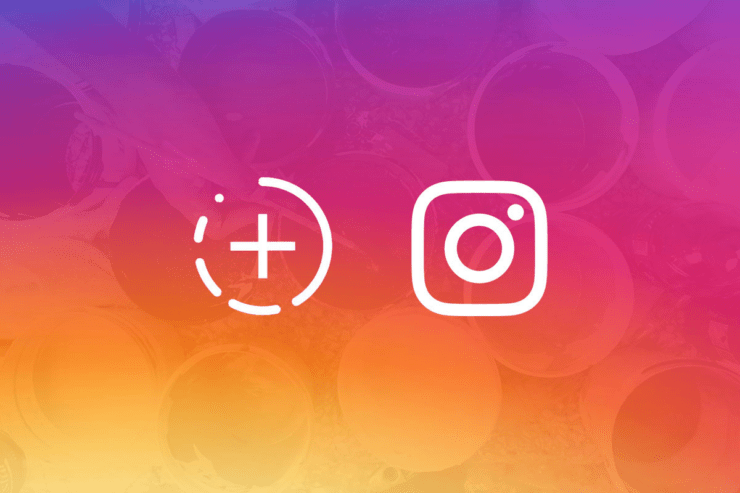
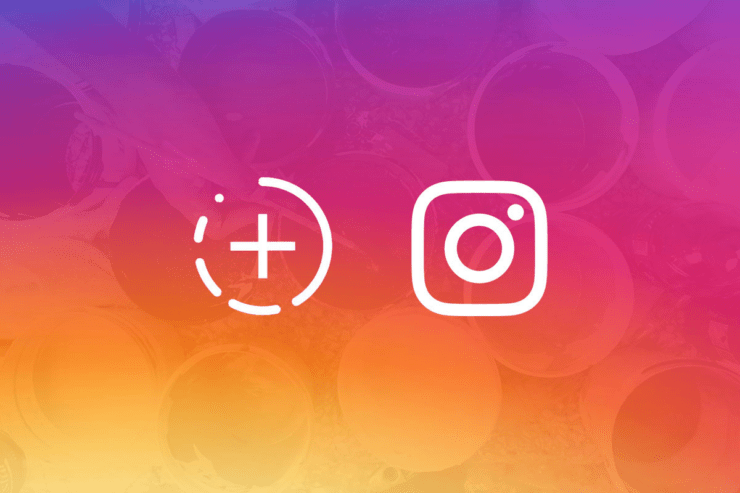
Introducción
¿No puedes ver historias en Instagram desde tu iPhone? Las historias son actualizaciones temporales que duran 24 horas y se muestran con un anillo alrededor del avatar: naranja/rojo para público o seguidores, verde para lista de mejores amigos. Este artículo explica las causas comunes y ofrece un plan paso a paso para resolver el problema, además de consejos avanzados y comprobaciones rápidas.
Importante: no necesitas conocimientos técnicos avanzados. Sigue los pasos en orden y prueba las historias tras cada cambio.
Motivos por los que las historias de Instagram no cargan
- Conexión a Internet inestable o lenta. Las historias, sobre todo vídeo, requieren ancho de banda.
- Ahorro de datos activado en Instagram o en iOS, que reduce la descarga de medios.
- Fallos puntuales de la app debido a un bug en la versión instalada.
- Problemas en los servidores de Instagram (caídas parciales o globales).
- Restricciones de red (VPN, filtros DNS, proxies, controles parentales).
- Configuración de privacidad: historias silenciadas o bloqueadas por el usuario.
- Almacenamiento del iPhone lleno o permisos denegados a la app.
Pasos principales para solucionar el problema
Sigue este flujo básico: red > app > ajustes > cuenta > reinstalación. Prueba las historias después de cada paso.
1. Actualiza la app de Instagram
Actualiza para corregir errores conocidos.
- Abre la App Store y toca tu Apple ID en la esquina superior derecha.
- Desplázate para ver si hay una actualización pendiente de Instagram.
- Si aparece, toca Actualizar para instalar la versión más reciente.
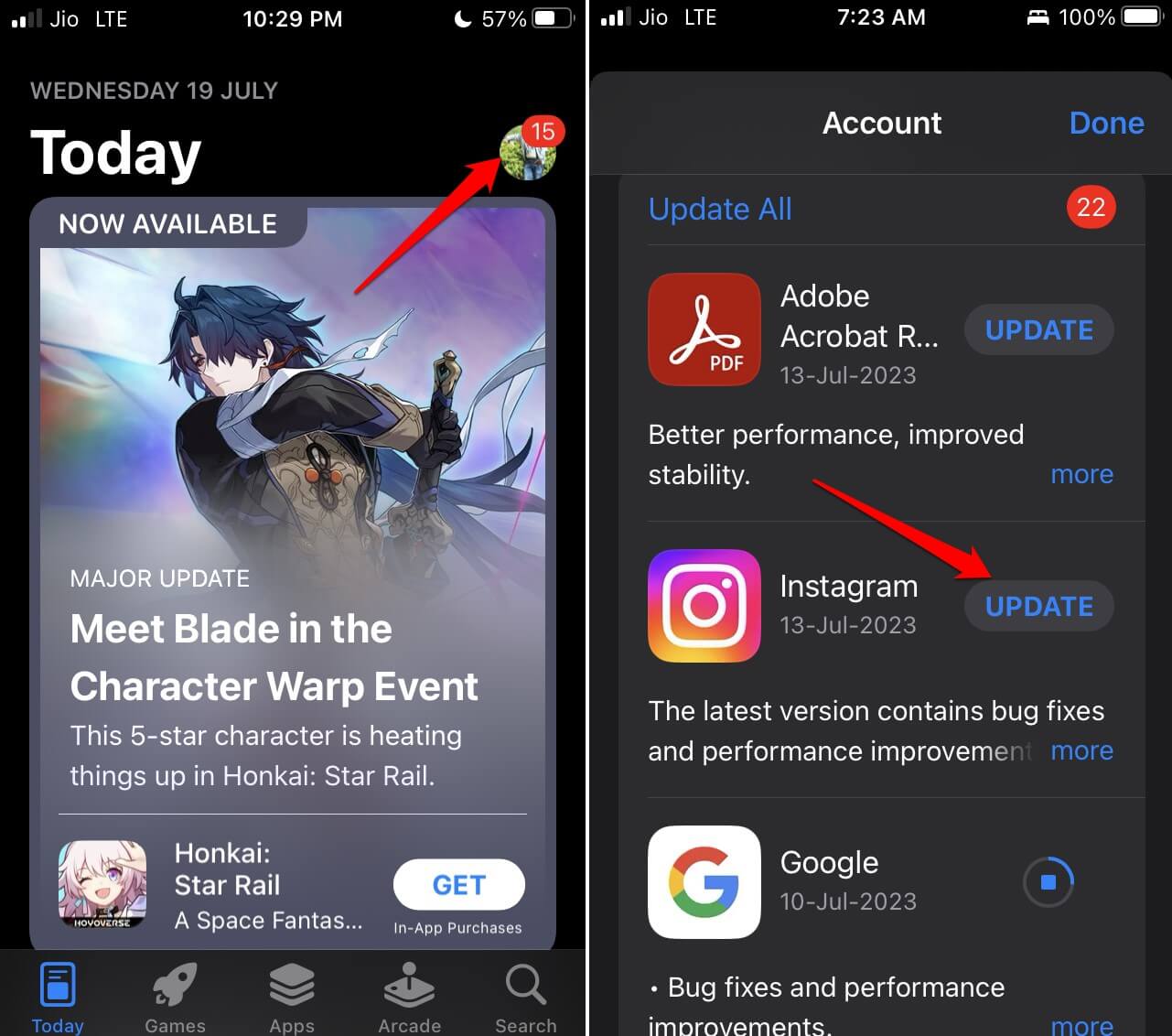
Consejo: después de la actualización, reinicia Instagram y prueba las historias.
2. Conecta tu iPhone a una red estable
Verifica si otros servicios cargan correctamente. Si el Wi‑Fi falla, prueba otra red o datos móviles.
- Comprueba otras apps y páginas web.
- Cambia a otra red Wi‑Fi o activa datos móviles.
- Reinicia el router si estás en Wi‑Fi.
Si sigues con problemas, contacta con el proveedor de Internet.
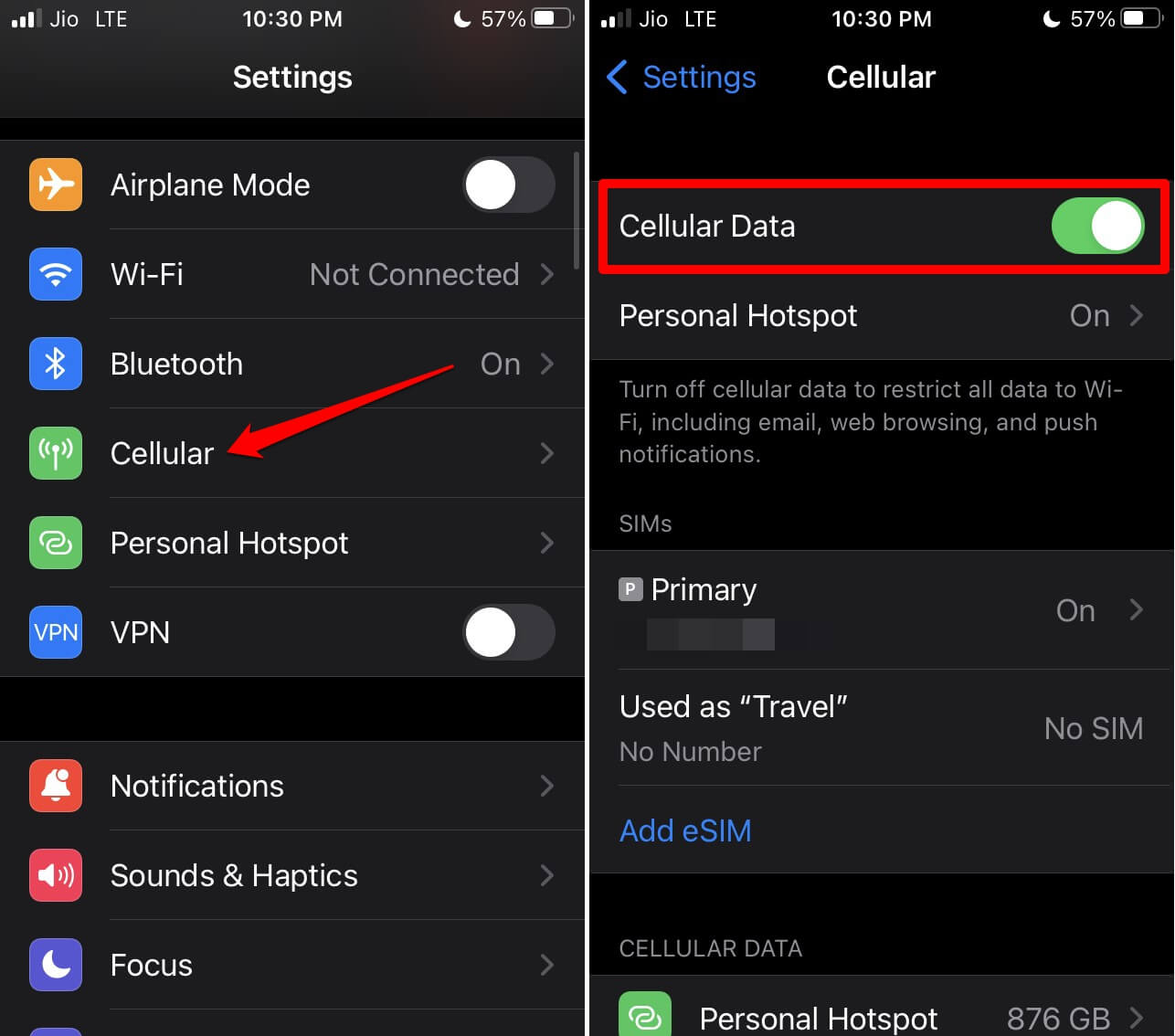
3. Desactiva el modo ahorro de datos en Instagram
El modo ahorro reduce la calidad y la precarga de historias.
- Abre Instagram y ve a tu perfil.
- Toca el botón de las tres barras y selecciona Ajustes y privacidad.
- Ve a Tu app y medios > Uso de datos y calidad de medios.
- Desactiva la opción Usar menos datos móviles.
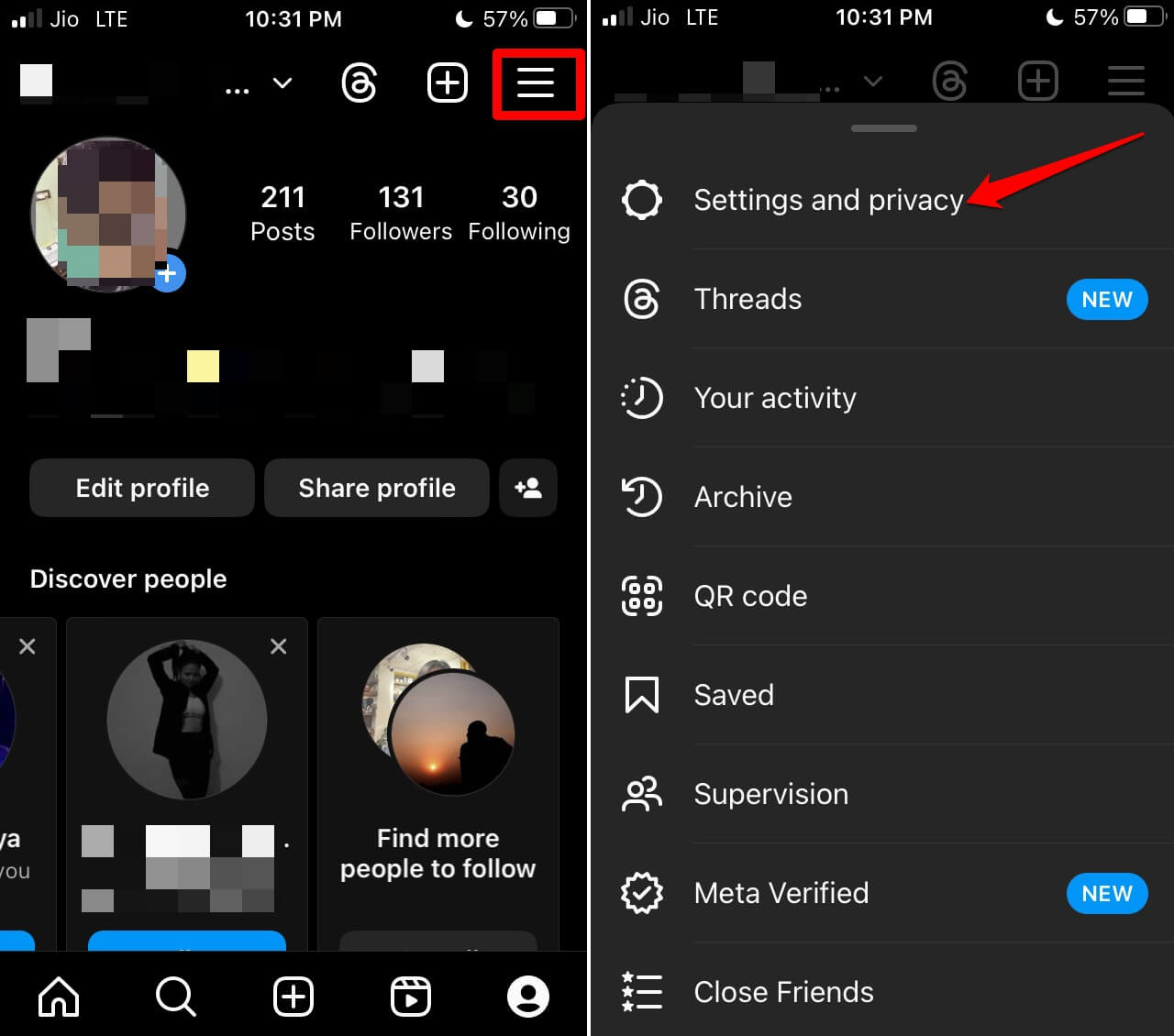
4. Usa Instagram desde el navegador web como solución temporal
Si la app falla, la versión web suele funcionar.
- Abre Safari o Chrome en tu iPhone.
- Ve a instagram.com e inicia sesión.
- Prueba a reproducir historias desde la web.
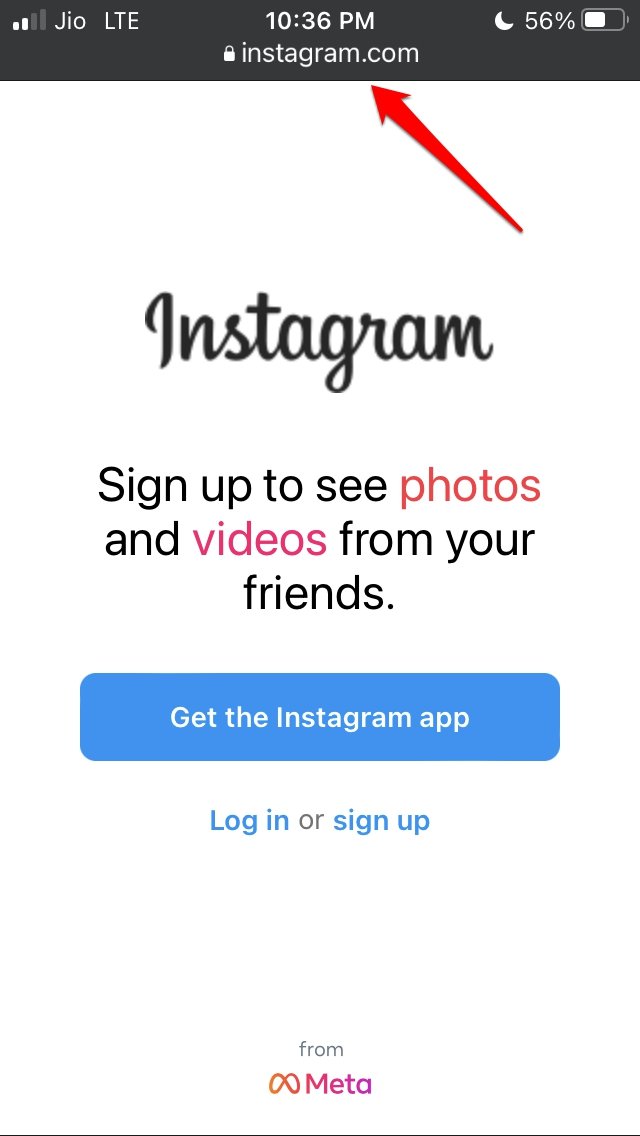
5. Desactiva Low Data Mode en iPhone
Si iOS limita el uso de datos, la app no precargará historias.
- Abre Ajustes > Datos móviles.
- Toca tu línea y apaga Modo de datos reducidos.
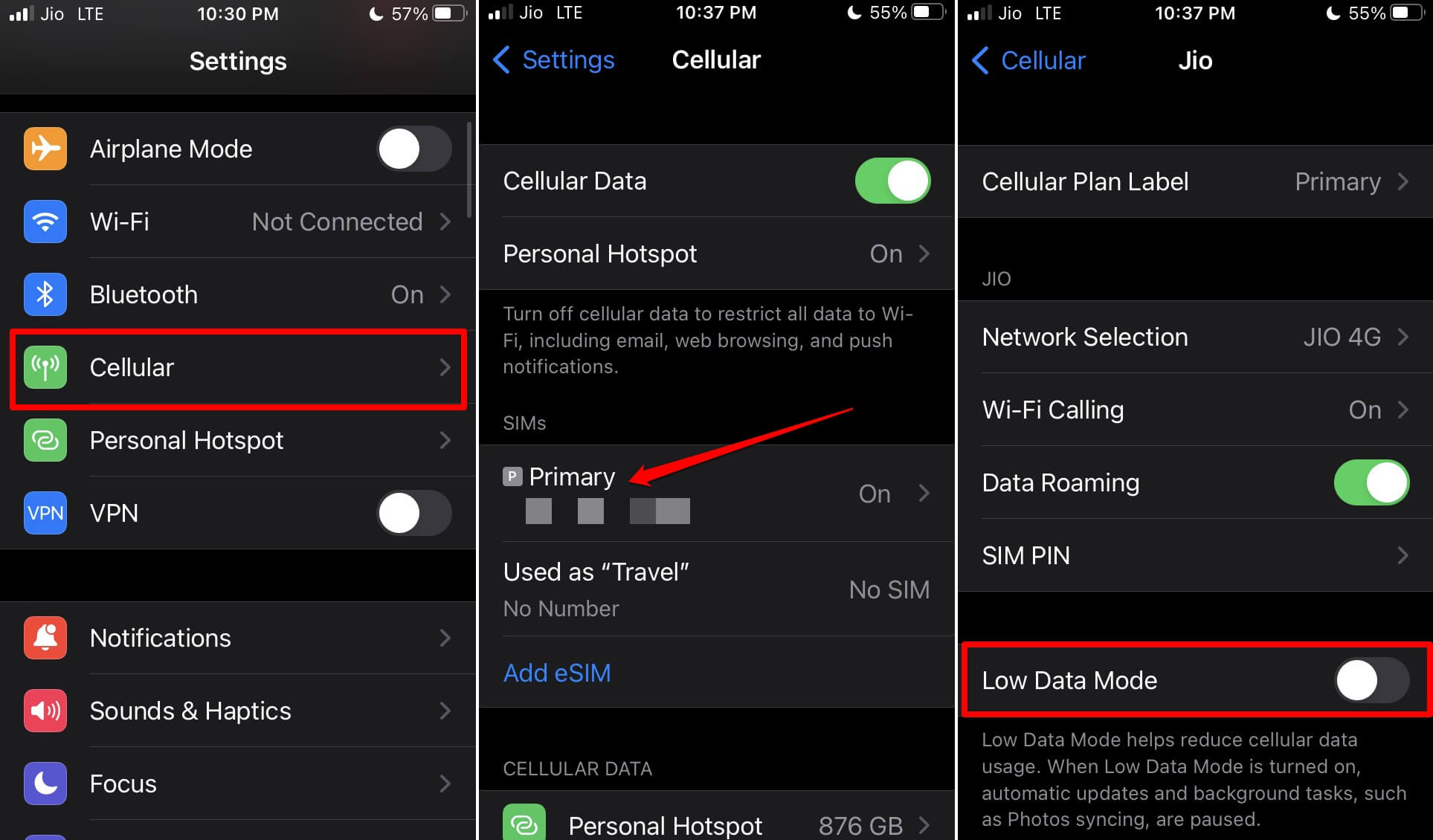
6. Forzar cierre y volver a abrir la app
A veces basta con reiniciar el proceso de la app.
- Abre el selector de apps (doble clic en Home o deslizar hacia arriba recién).
- Localiza Instagram y deslízalo hacia arriba para cerrar.
- Ábrelo de nuevo desde la pantalla de inicio.
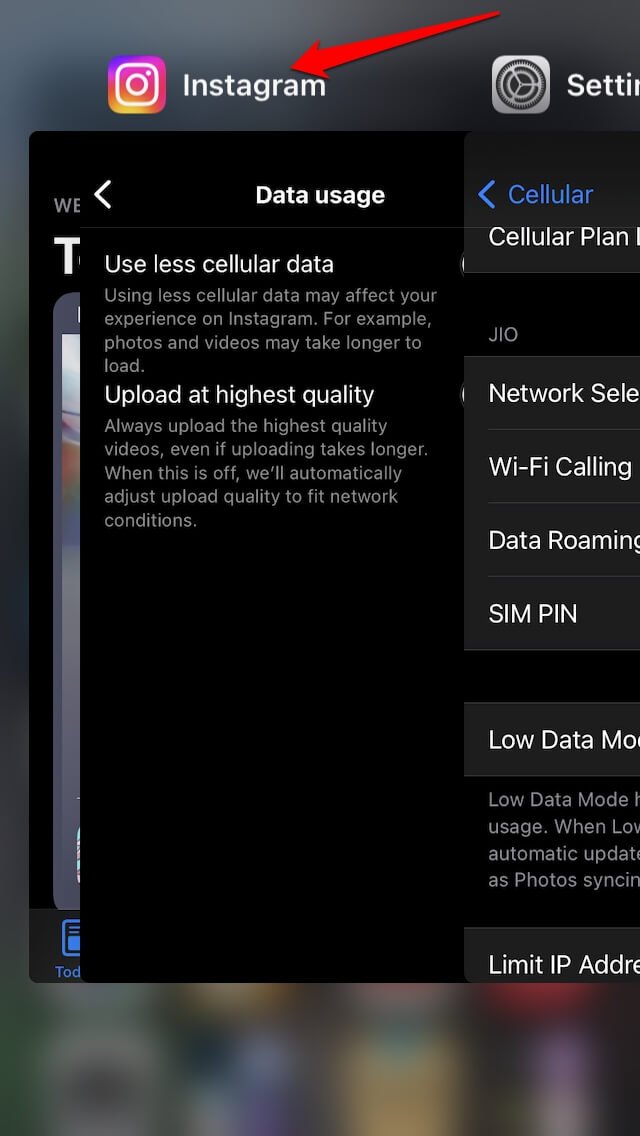
7. Comprueba si los servidores de Instagram están caídos
Las caídas son externas y no puedes solucionarlas.
- Visita sitios como Downdetector para ver reportes de fallos.
- Revisa redes sociales y buscar «Instagram down» en tiempo real.
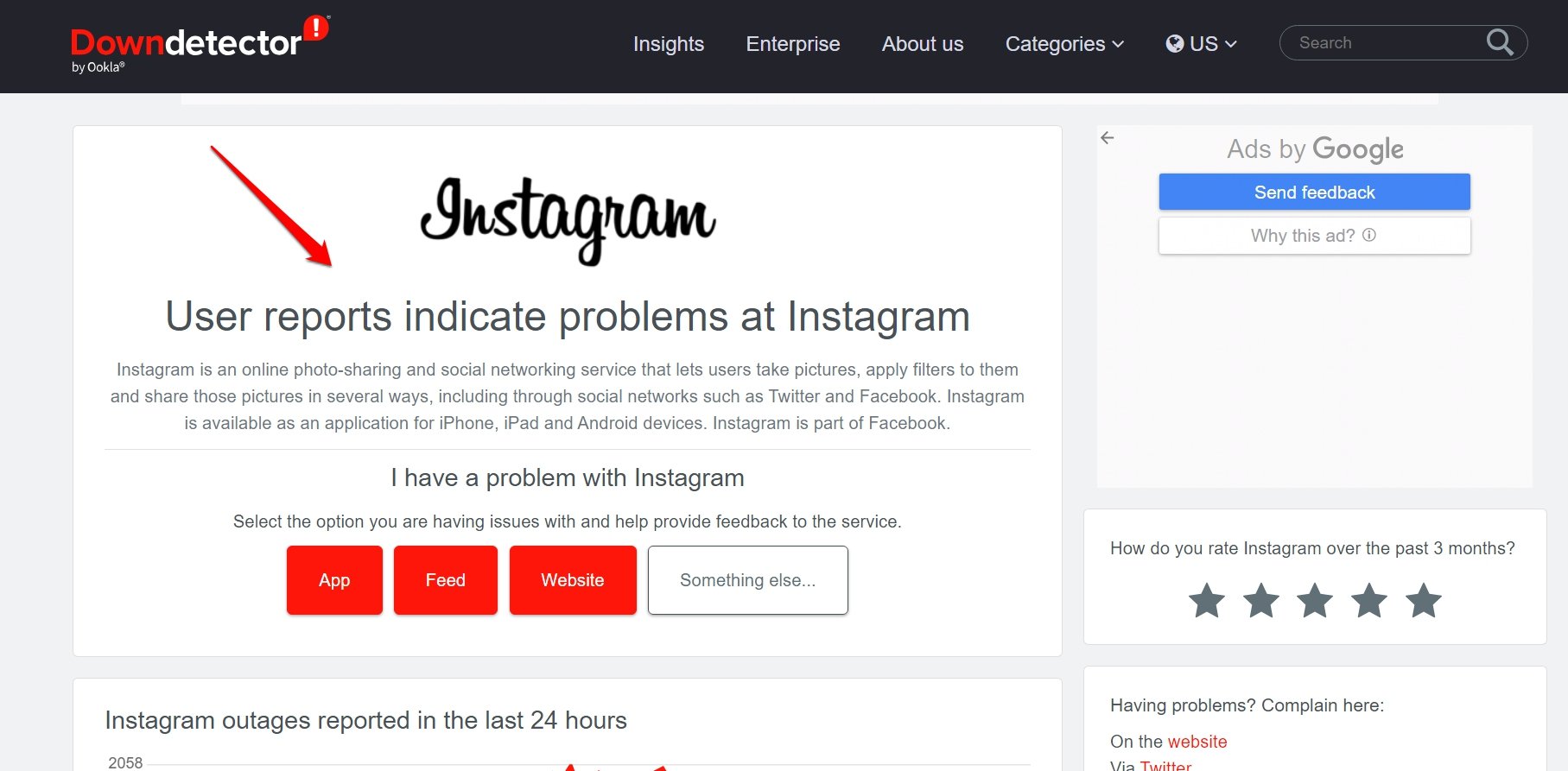
8. Cierra sesión y vuelve a iniciar
Re-iniciar sesión puede restablecer tokens y sincronización.
- Ve a tu perfil > tres barras > Ajustes.
- Busca la opción Salir y confírmala.
- Inicia sesión de nuevo con tus credenciales.
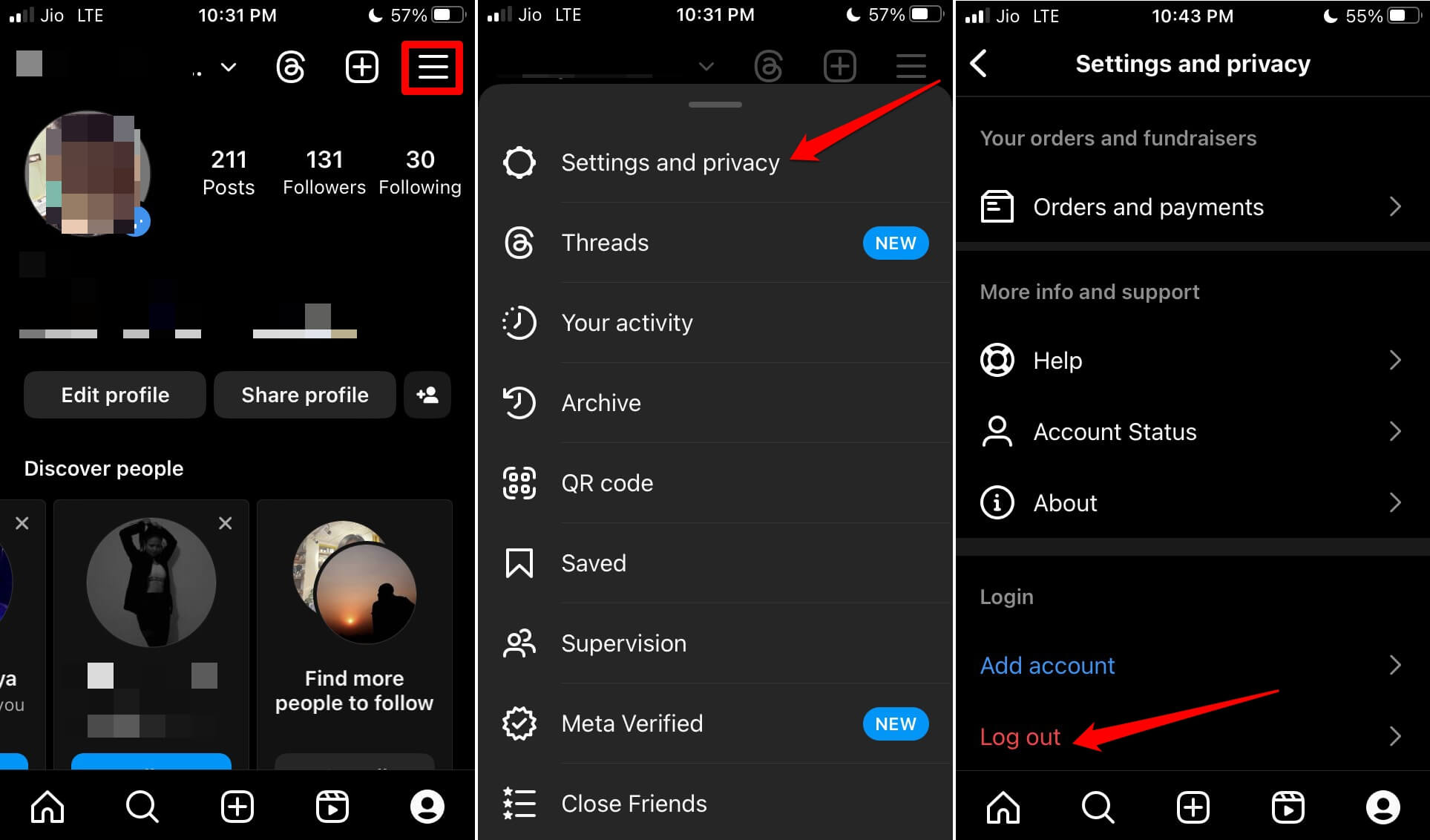
9. Desinstala y reinstala Instagram
Si todo falla, reinstalar suele resolver conflictos de instalación.
- Mantén pulsado el icono de Instagram y elige Eliminar app.
- Abre App Store y descarga Instagram otra vez.
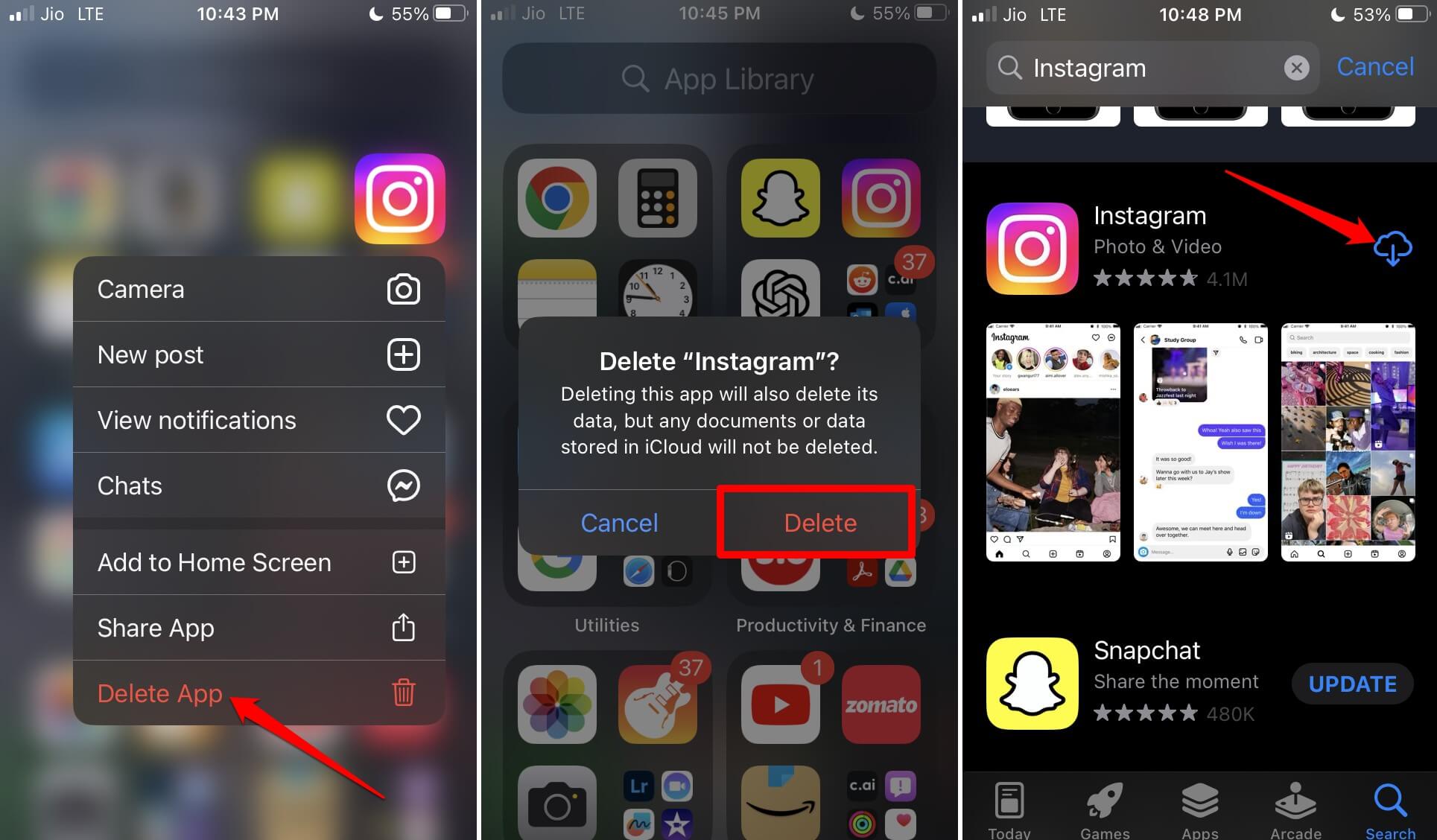
Tras la reinstalación, inicia sesión y prueba las historias.
Comprobaciones y ajustes avanzados
Si los pasos anteriores no funcionan, revisa lo siguiente:
- Permisos de Instagram: Ajustes > Privacidad > Fotos / Cámara / Micrófono. Asegúrate de permitir acceso si la historia es vídeo.
- Almacenamiento: Ajustes > General > Almacenamiento del iPhone. Si queda poco espacio, libera espacio y prueba otra vez.
- Actualiza iOS: ve a Ajustes > General > Actualización de software.
- VPN o DNS: desactiva VPNs y prueba con DNS públicos (por ejemplo 8.8.8.8), si sabes cómo hacerlo.
- Tiempo y zona horaria: Ajustes > General > Fecha y hora > Ajustar automáticamente.
- Restablecer ajustes de red: Ajustes > General > Transferir o restablecer el iPhone > Restablecer > Restablecer ajustes de red. Esto borra redes guardadas y contraseñas.
Nota: restablecer ajustes de red requiere volver a conectar a tus redes Wi‑Fi.
Casos en los que estos pasos no funcionarán
- Si Instagram ha activado una mejora o despliegue gradual que afecta a historias y aún no ha remedio.
- Si la cuenta que compartió la historia te ha bloqueado o silenciado la historia.
- Si un fallo específico afecta sólo a ciertos modelos de iPhone y requiere parche de Instagram.
En esos casos, la solución pasa por esperar a un parche oficial o contactar con el soporte de Instagram.
Alternativas y métodos complementarios
- Probar en otro dispositivo iOS o Android para descartar fallo en tu iPhone.
- Pedir al usuario que reenvíe la historia por mensaje directo o la publique de nuevo.
- Usar un emulador de escritorio o sesión en ordenador para verificar si se reproduce.
Mini metodología rápida (chequeo en menos de 10 min)
- Comprobar conexión y otras apps.
- Forzar cierre de Instagram.
- Desactivar ahorro de datos en Instagram y en iOS.
- Probar en navegador.
- Actualizar app o reinstalar.
Playbook paso a paso para soporte técnico
- Paso 1: Verificar estado de red y reproducir contenido multimedia en otra app.
- Paso 2: Confirmar versión de Instagram y de iOS.
- Paso 3: Revisar permisos y almacenamiento.
- Paso 4: Aplicar restablecimiento de red si es necesario.
- Paso 5: Documentar acciones y tiempos, y escalar a soporte de Instagram si persiste.
Diagrama de decisión rápido
flowchart TD
A[Historia no carga] --> B{¿Otras apps cargan?}
B -- Sí --> C{¿Web carga historias?}
B -- No --> D[Reiniciar router / cambiar red]
C -- Sí --> E[Reinstalar la app]
C -- No --> F[Revisar servidores Instagram y esperar]
E --> G[Comprobar permisos y modo datos]
G --> H[Si sigue, restablecer ajustes de red]
H --> I[Si persiste, contactar soporte Instagram]Criterios de aceptación y pruebas
- Caso 1: Tras actualizar la app, las historias se reproducen sin interrupciones en 3 intentos consecutivos.
- Caso 2: Con datos móviles y Wi‑Fi alternados, la reproducción de historias no muestra buffering excesivo (>3s) en más del 90% de intentos.
- Caso 3: Después de reinstalar la app, la cuenta inicia sesión correctamente y las historias se muestran en la barra superior.
Estas pruebas sirven como guía para validar que el problema está resuelto.
Lista de comprobación según el rol
- Usuario final: comprobar red, actualizar app, desactivar ahorro de datos, reiniciar app.
- Responsable de TI: comprobar firewall, VPN y DNS corporativos; revisar políticas MDM que afecten a tráfico multimedia.
- Administrador de cuenta: confirmar si la historia está oculta a ciertos usuarios o si hay sanciones de Instagram.
Glosario rápido
- Historia: publicación efímera de hasta 24 horas en Instagram.
- Ahorro de datos: modo que reduce la precarga y calidad multimedia.
- Restablecer ajustes de red: acción que borra redes guardadas y config. de red en iOS.
Resumen y siguientes pasos
- Empieza por lo básico: red y versión de la app.
- Desactiva modos de ahorro de datos y revisa permisos.
- Usa la versión web como alternativa temporal.
- Si nada funciona, reinstala y considera restablecer ajustes de red.
Importante: si detectas una caída general de Instagram, lo único viable es esperar a que la plataforma solucione el problema.
Si quieres, deja un comentario indicando tu modelo de iPhone, versión de iOS y versión de Instagram, y te orientaré en pasos específicos.
Sugerencia breve para redes: Suscríbete al canal de DigitBin en YouTube para tutoriales en vídeo y demostraciones paso a paso.
Gracias por leer. ¡Disfruta de las historias sin interrupciones!
Materiales similares

Podman en Debian 11: instalación y uso
Apt-pinning en Debian: guía práctica

OptiScaler: inyectar FSR 4 en casi cualquier juego
Dansguardian + Squid NTLM en Debian Etch

Arreglar error de instalación Android en SD
